26.15 Empfängerrichtlinien und SMTP-Adressen
 
Die SMTP-Adressen der Empfängerobjekte (Benutzer, Benutzergruppen, öffentliche Ordner) werden in Exchange 2000/2003 in Empfängerrichtlinien (Recipient Policies) definiert und über den Empfängeraktualisierungsdienst (RUS, Recipient Update Service) den Active-Directory-Objekten zugewiesen. Standardmäßig erhalten die Empfängerobjekte dabei z.B. eine SMTP-Adresse in der Form Anmeldekennung@Organisationsname.
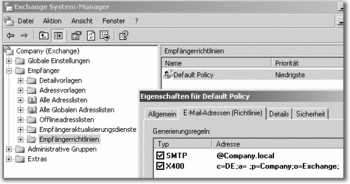
Hier klicken, um das Bild zu Vergrößern
Sie können jedoch eine neue SMTP-Hauptadresse der Form %g.%s@company.com hinzufügen. Der Eintrag »%g.%s« steht für »GivenName.Surname« und sorgt dafür, dass die SMTP-Adresse das Format Vorname.Nachname@Organisationsname annimmt.
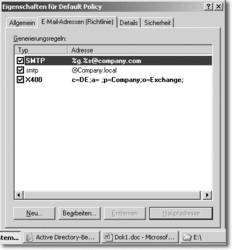
Hier klicken, um das Bild zu Vergrößern
26.15.1 MX-Record beim Provider eintragen lassen
 
Wenn eine Internet-Domain am Mailverkehr teilnehmen soll, so muss der Internet-Provider einen oder mehrere MX-Records in die DNS-Zone eintragen. MX-Records haben zusätzlich zu ihrem Ziel eine Priorität. Wird eine Mail an die Domain zugestellt, so versucht der absendende Mailserver zuerst, den Server mit dem MX-Record niedrigster Priorität zu erreichen. Kann er die Mail dort nicht ausliefern, versucht er der Reihe nach, die Server mit höherer MX-Priorität zu erreichen und die Mail dort abzuliefern. Verwechseln Sie übrigens nicht den Begriff »Internet Domains« mit Microsoft-Windows-Domänen.
Ein Beispiel dazu. Beim Internet-Provider wurden für die drei Exchange Server von Company folgende Einträge vorgenommen:
| Hostpart
|
Priorität
|
Host
|
| company.com
|
MX 10
|
s1.company.com
|
|
|
MX 30
|
s4.company.com
|
|
|
MX 50
|
s9.company.com
|
Der Mailserver S1 der Domain company.com hat die niedrigste MX-Priorität. Er wird deshalb bei der Nachrichtenzustellung bevorzugt kontaktiert. Ist er nicht erreichbar, so wird als Nächstes versucht, den Mailserver S4 zu kontaktieren. Meldet sich auch der Server S4 nicht, so wird versucht, die Nachricht über den Server S9 zuzustellen. Wenn Sie die MX-Records, die Ihr Internet-Provider eingetragen hat, überprüfen möchten, so öffnen Sie eine Command-Box und geben entweder den Befehl nslookup –q=mx <domainname> oder die nachfolgende Befehlsfolge ein, wobei Sie <domainname> durch den Domänennamen ersetzen:
nslookup
set type=mx
<domainname>
Der Befehl nslookup –q=mx nrw.de liefert folgendes Ergebnis:
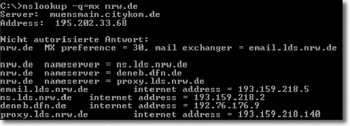
Hier klicken, um das Bild zu Vergrößern
Der Mailserver der Domäne NRW.DE heißt also email.lds.nrw.de, hat die MX-Priorität 30 und steht in der Subdomäne lds. Wenn Sie den Befehl nslookup –q=mx microsoft.de absetzen, erfahren Sie viele Einzelheiten über die Mailserver von Microsoft.
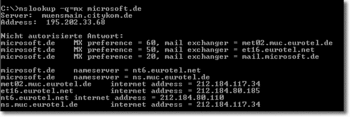
Hier klicken, um das Bild zu Vergrößern
26.15.2 SMTP-Adresse für Empfängerobjekte individuell ändern
 
Nach der Installation des Exchange Server finden Sie ein Snap-In Active Directory-Benutzer und –Computer vor, das um einige Exchange-Registerkarten erweitert ist. Wenn Sie diese zusätzlichen Registerkarten nicht sehen, überprüfen Sie, ob unter Ansicht die Option Erweiterte Funktionen aktiviert ist. Sie können die SMTP-Adresse jedes Benutzers und jeder Verteilergruppe einzeln ändern, indem Sie im Snap-In Active Directory-Benutzer und –Computer die Registerkarte E–Mail-Adressen öffnen (siehe nächste Abbildung).
Dort können Sie die SMTP-Adressen ändern, eine neue Adresse hinzufügen und nicht mehr benötigte Adressen löschen. Außerdem können Sie diejenige SMTP-Adresse als Hauptadresse festlegen, die als Absenderadresse beim Empfänger der Nachricht erscheinen soll. Neben dieser SMTP-Hauptadresse können weitere SMTP-Adressen hinzugefügt werden, unter denen der Benutzer adressierbar sein soll. Deaktivieren Sie die Option E–Mail-Adressen anhand Empfängerrichtlinien automatisch aktualisieren, wenn die beim Benutzer individuell eingestellten SMTP-Adressen nicht wieder durch die Standardadressen der global definierten Empfängerrichtlinie überschrieben werden sollen.
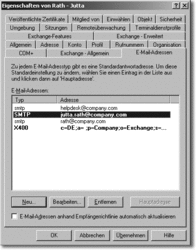
Hier klicken, um das Bild zu Vergrößern
Auf dem Server Ihres Internet-Providers müssen über MX-Records alle SMTP-Adressenzusätze eingetragen werden, die für Ihr Unternehmen relevant sind. Wenn z.B. alle E–Mails mit Adressen wie @company.com, @company.de, @anderson-publishing.com akzeptiert und an Ihre Exchange-Organisation bzw. Ihr Mail-Gateway weitergeleitet werden sollen, so muss der Provider diese Einträge als MX-Records eintragen. Er muss jedoch in der Regel keine Sub-SMTP-Adressen eintragen. Hat er @testfirma.com als MX-Record eingetragen, so werden auch E–Mails wie z.B. @benson-verlag.testfirma.com an Ihr Mail-Gateway zugestellt.
Postfächer müssen eine SMTP-Adresse besitzen, die der Standardempfängerrichtlinie entspricht
Damit ein Benutzer mit Outlook Web Access auf das Postfach zugreifen kann, muss das Benutzerobjekt eine SMTP-Adresse haben, die der Standardempfängerrichtlinie entspricht. Diese SMTP-Adresse muss nicht die Haupt-SMTP-Adresse des Benutzers sein. Einem Postfach können mehrere SMTP-Adressen zugewiesen werden. Wenn also ein Benutzer nicht mittels Outlook Web Access auf sein Postfach zugreifen kann, so überprüfen Sie im Snap-In Active Directory-Benutzer und –Computer, ob es eine SMTP-Adresse gibt, die der SMTP-Adresse in der Standardempfängerrichtlinie entspricht.
Auch in den Eigenschaften einer E-Mail-aktivierten Sicherheitsgruppe finden Sie die Registerkarte E–Mail-Adressen, in der Sie die SMTP-Adressen für diese Gruppe individuell einstellen können. Damit derartige individuelle Einstellungen nicht mit dem nächsten Zyklus der Empfängerrichtlinienaktualisierung wieder überschrieben werden, können Sie auch hier die Option E–Mail-Adressen anhand Empfängerrichtlinien automatisch aktualisieren deaktivieren.
26.15.3 Aktualisierungsintervall von Empfängerrichtlinien
 
Wenn Sie eine Änderung in einer Empfängerrichtlinie vorgenommen oder eine neue Empfängerrichtlinie erstellt haben, so kann es eine Zeit dauern, bis diese Richtlinie auf die der Filterregel entsprechenden Exchange-Objekte tatsächlich angewendet wird. Diese Zeitspanne hängt auch davon ab, wie das Aktualisierungsintervall für den Empfängeraktualisierungsdienst eingestellt wurde.
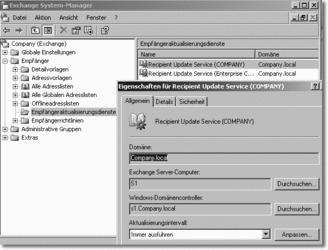
Hier klicken, um das Bild zu Vergrößern
Sie können jedoch eine sofortige Aktualisierung für alle Exchange-Objekte erzwingen. Wenn Sie eine Richtlinie sofort erneut anwenden möchten, klicken Sie im Exchange System-Manager unter Empfänger · Empfängerrichtlinien die Richtlinie mit der rechten Maustaste an und wählen Diese Richtlinie jetzt anwenden. Wenn diese Vorgehensweise nicht zum Erfolg führt, klicken Sie unter Empfänger · Empfängeraktualisierungsdienste die verschiedenen Dienste mit der rechten Maustaste an und wählen Neu erstellen. Daraufhin erscheint ein Fenster Adresslisten und Empfängerrichtlinien werden neu erstellt.

Hier klicken, um das Bild zu Vergrößern
Solange die Domäne noch in der Erprobung ist und wenige Exchange-Objekte enthält, ist der Vorgang der Neuberechnung nach wenigen Sekunden abgeschlossen. Jetzt sollten die neuen Empfängerrichtlinien durchgereicht worden sein.
In Domänen mit eigenem Exchange Server wird der Empfängeraktualisierungsdienst (RUS) bei der Installation des ersten Exchange Server automatisch konfiguriert. Für Subdomänen in einer Gesamtstruktur ohne eigenen Exchange Server wird bei der Ausführung von DomainPrep ein Exchange Server einer anderen Domäne angegeben, der den Empfängeraktualisierungsdienst für diese Domäne mit ausführen soll. Der Dienst erscheint zweimal im Exchange System-Manager: einmal für die Domäne und einmal als globaler Dienst Recipient Update Service (Enterprise Configuration) für die Gesamtstruktur. Es ist ein globaler Dienst, dessen Konfiguration und Wiederherstellung nach einem Systemausfall nur durch die Administratoren der Stammdomäne bzw. durch diejenigen Administratoren durchgeführt werden kann, denen mit dem Assistent für die Zuweisung von Berechtigungen an Exchange-Objekten die Berechtigungsstufe Exchange-Administrator · Vollständig zugewiesen wurde.
 26.15.4 Unterschiedliche SMTP-Adressen automatisch generieren
 
Tochterunternehmen können auch in einer gemeinsamen Domäne unter unterschiedlichen Organisationseinheiten angelegt werden. Wenn Sie auf einem Exchange Server die Postfächer von Benutzern unterschiedlicher Domänen oder auch unterschiedlicher Organisationseinheiten und mehrerer Standorte verwalten, so sollen eventuell die Mitarbeiter der Subdomäne xxx.company.com eine SMTP-Adresse der Form Vorname.Nachname@xxx.de erhalten, während die Mitarbeiter der Subdomäne yyy.company.com eventuell die alten Kennungen Anmeldename@yyy.com weiter benutzen möchten. Dazu müssen Sie dann ein Attributsfeld für alle Mitarbeiter einer Domäne mit immer demselben Wert ausfüllen. Sie können nun dieses Attributsfeld in einer Richtlinie abfragen und nach einer Regel die Default-SMTP-Adresse zuweisen:
Wenn der Eintrag im Feld Firma eines Benutzerkontos mit »Hansen« beginnt (oder gleich dem Wert »Hansen-Verlag« ist), so generiere die SMTP-Adresse Vorname.Nachname@hansen.verlag.com.
Tragen Sie über das Snap-In Active Directory-Benutzer und –Computer bei einem Benutzer in der Registerkarte Organisation im Feld Firma die Firmenbezeichnung Hansen-Verlag ein.
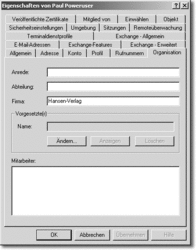
Hier klicken, um das Bild zu Vergrößern
Klicken Sie im Exchange System-Manager unter Empfänger den Container Empfängerrichtlinien mit der rechten Maustaste an und wählen Sie Neu · Empfängerrichtlinie. Um eine Empfängerrichtlinie zu erstellen, die auf alle Postfächer von Benutzern angewendet wird, bei denen in der Registerkarte Organisation ein Eintrag wie Hansen-Verlag im Feld Firma steht, klicken Sie in der Registerkarte Allgemein auf die Schaltfläche Ändern und aktivieren nur die Empfängertypen, auf die diese Richtlinie wirken soll (siehe folgende Abbildungen).
In der letzten Registerkarte Weitere wird dann das Feld angegeben, in dem nach einem Kriterium gesucht werden soll. Im nachfolgenden Beispiel soll bei allen Benutzern im Feld Firma überprüft werden, ob dort ein Eintrag steht, der mit Hansen beginnt. Man könnte auch statt Beginnt mit die Bedingung Ist (genau) Hansen-Verlag wählen (siehe folgende Abbildungen).
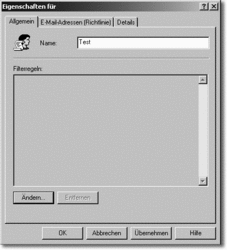
Hier klicken, um das Bild zu Vergrößern
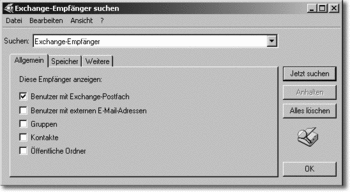
Hier klicken, um das Bild zu Vergrößern
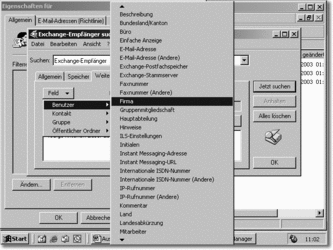
Hier klicken, um das Bild zu Vergrößern
Wählt man aber als Bedingung Beginnt mit Hansen, so ist diese Bedingung erfüllt, egal ob in das Feld Firma die Firmenbezeichnung Hansen-Verlag oder Hansen Verlag oder Hansen Verlag GmbH eingetragen wurde.
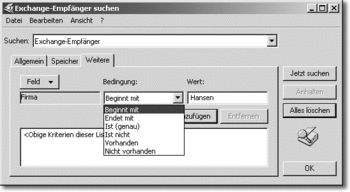
Hier klicken, um das Bild zu Vergrößern
Wenn Sie aber für jeden Standort einen eigenen Postfachspeicher erstellt hätten, könnten Sie in der Registerkarte Speicher festlegen, dass diese Richtlinie nicht auf alle Postfachspeicher auf allen Exchange Servern angewendet werden soll, sondern nur auf einen bestimmten Postfachspeicher auf einem bestimmten Exchange Server. In der nachfolgenden Abbildung wurde die Option Speicherfilter auswählen für Postfächer auf allen Servern ersetzt durch Postfächer in diesem Postfachspeicher: Postfachspeicher Essen, wobei der Postfachspeicher Essen auf einem bestimmten Exchange Server liegt.
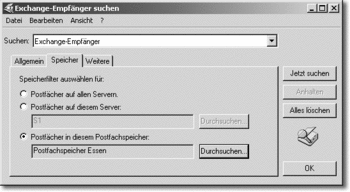
Hier klicken, um das Bild zu Vergrößern
26.15.5 Priorität bei mehreren Empfängerrichtlinien
 
Im Snap-In Exchange System-Manager können Sie nicht nur unterhalb von Empfängerrichtlinien die Richtlinie Default Policy ändern, sondern auch weitere Richtlinien erstellen.
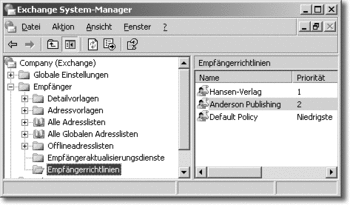
Hier klicken, um das Bild zu Vergrößern
Wichtig ist dabei jedoch die Reihenfolge! Die Empfängerrichtlinien werden nach ihrer angegebenen Priorität abgearbeitet. Dabei wird jeweils untersucht, ob die in der Registerkarte Allgemein angegebene Filterregel zutrifft. Beim Erstellen der Filterregel werden Sie nun gefragt, ob diese Regel nur auf Benutzerpostfächer oder auch auf andere Exchange-Objekte wie z.B. öffentliche Ordner angewendet werden soll.
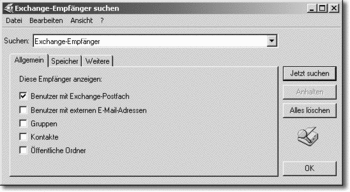
Hier klicken, um das Bild zu Vergrößern
Wenn Sie hier alle Objekte angeben oder aber in der Registerkarte Weitere das Suchkriterium zu global angeben, trifft die Filterregel eventuell auf ein Postfach zu und wird angewendet. Danach werden aber dann die nachfolgenden Empfängerrichtlinien nicht weiter abgearbeitet. Das kann dann die Ursache dafür sein, dass eine Empfängerrichtlinie mit niedrigerer Priorität, die für bestimmte Postfächer oder auch für bestimmte Verteilergruppen erstellt wurde, nie ausgeführt wird.
|



